Cómo habilitar el modo de eficiencia Windows 11 Microsoft Edge
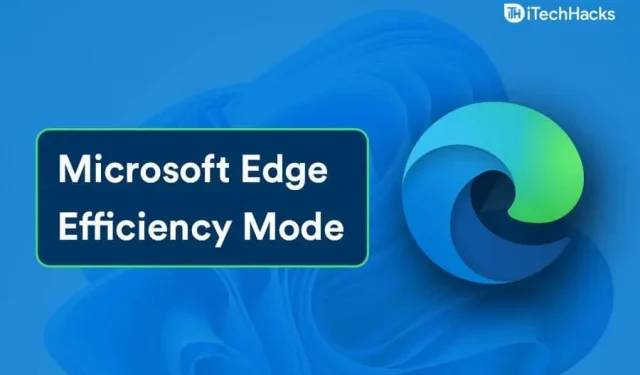
El modo de eficiencia es una nueva característica introducida en Microsoft Edge Canary. Esta función ayuda a mejorar el rendimiento del navegador al conservar la vida útil de la batería, los datos y los recursos de hardware.
El modo de eficiencia se introdujo recientemente en Microsoft Edge y lo verá cuando instale Edge Canary en Windows 11. Es posible que esta característica no esté habilitada de forma predeterminada en Microsoft Edge, por lo que tendrá que activarla para usarla.
Cómo usar el modo de eficiencia de Microsoft Edge en Windows 11
Si no sabe cómo habilitar o deshabilitar el Modo de eficiencia de MS Edge en Windows 11, este artículo lo ayudará a acelerar Edge en Windows 11. Aquí discutiremos cómo habilitar el Modo de eficiencia de Edge en Windows 11.
¿Qué es un modo eficiente?
El modo de eficiencia es una función de Microsoft Edge que ayuda a mejorar el rendimiento de la navegación al tiempo que reduce el agotamiento de la batería y el uso de recursos de hardware. Cuando habilita esta función, las pestañas inactivas se dormirán automáticamente después de 5 minutos. Si mantiene varias pestañas abiertas mientras navega, el modo de eficiencia puede ser bastante útil.
Habilite el modo de eficiencia de Microsoft Edge en Windows 11
Para usar el modo de eficiencia en Microsoft Edge, primero debe habilitar esta función. Deberá asegurarse de que está ejecutando la última versión de Microsoft Edge Canary. Actualmente, esta función solo está disponible para Microsoft Edge Canary, por lo que necesitará Microsoft Edge Canary para usarla. Puede descargar e instalar Microsoft Edge Canary desde el sitio web oficial y luego habilitar esta función.
Para habilitar Edge Efficiency Mode en Windows 11, siga estos pasos:
- Abre Microsoft Edge y haz clic en los tres puntos.
- En el menú que se abre, haga clic en Configuración. Ahora vaya a la sección Sistema y rendimiento en la barra lateral izquierda de la configuración de Microsoft Edge.
- Encontrarás la opción de modo de eficiencia en la opción de rendimiento optimizado .
- Ahora encienda el interruptor del modo de eficiencia .
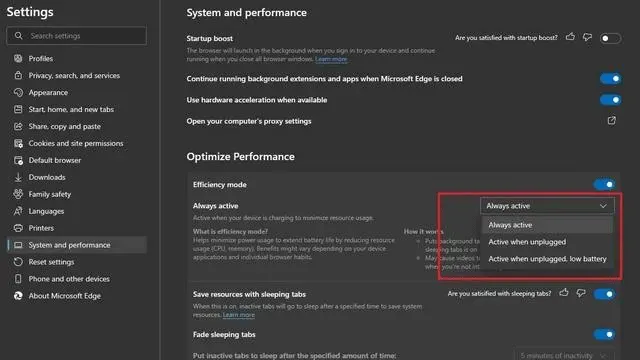
- Una vez que haya habilitado el Modo de eficiencia en Edge, puede personalizarlo para que se ajuste a sus preferencias.
- Después de habilitar el modo de eficiencia, verá una opción desde la que puede elegir cuándo se activará el modo de eficiencia. Puedes configurar si quieres que esté siempre activo, o cuando desconectes el cargador, o cuando la batería esté baja.
Deshabilitar el modo de eficiencia perimetral en Windows 11
Puede desactivar el modo de eficiencia en Windows 11 cuando lo desee. Si desea deshabilitar el modo de eficiencia Edge en Windows 11, siga estos pasos:
- Navegue a la configuración de Microsoft Edge.
- En Configuración, vaya a Sistema y rendimiento y luego desactive el modo de eficiencia .
De esta forma podrás desactivar el modo de eficiencia en Edge. Puedes apagarlo cuando quieras y no quieras usarlo.
Ultimas palabras
Seguir los pasos mencionados en este artículo habilitará el modo de eficiencia Edge en Windows 11 y lo deshabilitará en cualquier momento. Puede usar el Modo de eficiencia en Edge si siente que su PC se está ralentizando mientras usa Microsoft Edge. Ayudará a mejorar el rendimiento de su navegador sin descargarlo a la PC.
Deja una respuesta